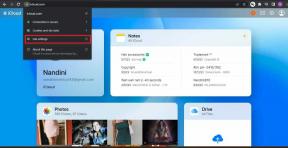Samsung Galaxy Note 20'de Yakındaki Paylaşımı Etkinleştirme
Çeşitli / / November 29, 2021
Samsung Galaxy Note 20 ve Galaxy Note 20 Ultra, mükemmel donanımdan en iyi şekilde yararlanmak için çeşitli özellikleri bir araya getiren yeni premium amiral gemileridir. Bunun yanı sıra, Galaxy Note serisi için optimize edilmiş One UI kaplaması, birçok yeni ve ilginç özelliklerS Pen hareketleri, Periskop kamera ve Pro Video modu gibi. Bu diziye katılmak için bir başka yeni özellik de Yakındaki Paylaşımdır.

Yakındaki Paylaşım Android telefonlar için bir paylaşım platformudur ve Samsung Galaxy Note 20 ve Galaxy Note 20 Ultra ve Google Pixel bu özelliği alan ilk telefonlardır.
Uzun süredir akıllı telefon kullanıcısıysanız, artık akıllı telefon kullanmanın zamanının geldiğini biliyor olmalısınız. Android ekosisteminin, telefonun markası veya İŞLETİM SİSTEMİ.
Neyse ki, şimdi zamanı geldi ve özellik sonunda Galaxy Note 20'nize ve Galaxy S20 gibi diğer Samsung telefonlarına ulaştı (kontrol edin Galaxy S20 ipuçları ve püf noktaları), Galaxy S10 Lite, diğerleri arasında.
Nasıl etkinleştirileceğini kontrol edelim.
Yakındakiler Nedir?
Daha önce belirtildiği gibi, dosyaları, bağlantıları, harita konumlarını, belgeleri, fotoğrafları bir Android telefondan (bu durumda Galaxy Note 20'niz) diğerine paylaşmanız için bir paylaşım platformudur. Dosya paylaşımını kolay ve zahmetsiz hale getiren Apple'ın AirDrop'una benzer.
Bluetooth, Bluetooth Düşük Enerji, WebRTC veya eşler arası Wi-Fi aracılığıyla çalışır ve hatta siz interneti kesmek. İşin iyi yanı, normal Bluetooth aktarımlarından çok daha hızlı olması ve paylaşım uygulamalarını açma.
Etkinleştirildiğinde, çevrenizdeki tüm cihazları (cihazın gizlilik ayarlarına bağlı olarak) görebilirsiniz.
Nearby Share, Apple'ın AirDrop'una benzer ve dosya paylaşımını kolay ve zahmetsiz hale getirir
Yerel bir özellik olduğu için herhangi bir ek uygulama indirmeniz gerekmez. Sadece bir kerelik kurulum gerektirir ve hepsi bu kadar.
Şimdi, sorun çözüldü, Galaxy Note 20'nizde kurmak için hızlıca bakalım.
Samsung Galaxy Note 20'de Yakındaki Paylaşım Nasıl Kurulur ve Paylaşılır
Aşama 1: Hızlı Ayarlar menüsünü aşağı çekin ve Ayarlar'a gitmek için Yakınlarda Paylaş düğmesine kısa bir süre dokunun. İçeri girdikten sonra, etkinleştirmek için Aç düğmesine dokunun.


Telefonunuzda Wi-Fi, Konum veya Bluetooth'u açmayı veya etkinleştirmeyi unutmayın.
Adım 2: Etkinleştirildiğinde, cihaz adını değiştirebilirsiniz. Genellikle Google hesabınızın adıdır (bkz. en iyi Google hesabı güvenlik ipuçları).

Ayarladıktan sonra dosya göndermek ve paylaşmak kolaydır. Paylaşmak için bir resim dosyasını paylaşmak üzere galeriyi açın.
Paylaş menüsünde, Yakındakilerle Paylaş'a dokunun ve cihazın aramaya başlamasını bekleyin.


Aşama 3: Alıcının telefonunda Yakındakilerle Paylaşımı etkinleştirin ve telefonun kilidini açık tutun.
Her iki telefon da yakınsa, Yakındakilerle Paylaş için bir bildirim açılır penceresi görürsünüz.

Etkinleştirmek için dokunun.
4. Adım: Alıcı, komut istemine dokunur dokunmaz, paylaşım tepsisinde Google avatarını göreceksiniz. Her iki telefonum da aynı kimlikle oturum açtığı için hem alıcı hem de gönderen avatarı benzer görünüyor.

Aktarımı başlatmak için avatara dokunun.
Adım 5: Diğer herhangi bir transfer prosedürü gibi, transferin başlaması için alıcının Kabul Et düğmesine dokunması gerekir. Bir yapılır, paylaşım işlemi birkaç saniye içinde tamamlanır.

İşlem ilk kez yaptığınızda hantal görünebilir, ancak sizi temin ederim ki basit ve kolay. Ve şimşek hızında ve bu konuda en iyi şey bu.
30 tane tuhaf fotoğraf aktardık ve 5-10 saniyeden fazla sürmedi. Aynısı, Galaxy Note 20'de çekilen 2 dakikalık 8K video için de geçerliydi.
Gizlilik ayarları
Peki kim sizinle içerik paylaşabilir? Herhangi biri rastgele içeriği telefonunuza aktarabilir mi? Evet ve hayır.
Yakındakilerle Paylaş'ın gizlilik ayarlarını bu şekilde bırakırsanız, Yakınlarda Paylaşım bağlantısı açık olan hemen hemen herkes Bluetooth gibi cihazınızı keşfedebilir.

Kişi listenizdeki herkes veya kişi listenizden seçilen bazı kişiler arasından seçim yapabilirsiniz. Ya da sadece gizlenmeyi seçebilirsiniz. Bu şekilde, hiç kimse bir şeyler göndermek için cihazınızı göremez. Ancak, onlara bağlantılar, fotoğraflar, dosyalar ve hatta Google Haritalar'dan konumlar.
Bu ayarı düzenlemek için Yakındaki Paylaşım ayarlarını açın ve Cihaz Görünürlüğü'nü seçin, tüm cihaz görünürlük seçeneklerini göreceksiniz. Basit, bakın.


Nearby Share, Chromebook'larda eşit derecede iyi çalışıyor, ancak henüz birinde test etmedik. Ne yazık ki, Mac, Apple iPhone'lar ve hatta Windows makinelerinde çalışmıyor.
Bonus Püf Noktası: Windows Bağlantısı
eğer bir Windows 10 makine, Samsung Galaxy Note 20'nizin Windows dizüstü veya masaüstü bilgisayarınıza kablosuz olarak bağlanabileceğini bilmek sizi mutlu edecektir.
O halde bağlantı kurmanın ne anlamı var? Yeni başlayanlar için, dizüstü bilgisayarınızın/PC'nizin rahatlığından gelen mesajları ve telefonunuzun fotoğraflarını görebilirsiniz. Ve bu da kablosuz olarak!

Bu özellik dikkat dağıtıcı olabilir, ancak iyi haber şu ki, telefonunuzdaki bazı bilgilere kolayca erişebileceksiniz. Açıkça görülüyor ki, PC'nizde ve telefonunuzda Microsoft hesabınızı kullanarak oturum açmanız gerekecek. Ayrıca, yüklemeniz gerekecek Microsoft'un Telefonunuz uygulaması PC'nizde.
Ayarlamak için telefonunuzdaki Hızlı Ayarlar'a gidin ve Windows'a Bağla düğmesine dokunun. Etkinleştirin ve Cihaz ekle düğmesine dokunun, telefonunuz geri kalanında size yol gösterecektir.


Endişelenmeyin, bu kolay bir işlemdir ve kurulumu fazla zaman almaz.
Paylaşmak önemsemektir
Samsung Galaxy Note 20'nizdeki Yakınlarda Paylaş özelliği aracılığıyla kişilerinizle, ailenizle ve arkadaşlarınızla kişileri, dosyaları ve fotoğrafları bu şekilde paylaşabilirsiniz.
Hangi Galaxy Note 20 özelliğini en kullanışlı buluyorsunuz? Samsung Notes uygulamasında el yazısı notlar aldığınızda yeni S Pen hareketlerini ve gelişmiş el yazısı tanıma özelliğini kullanırdım. Senden ne haber?